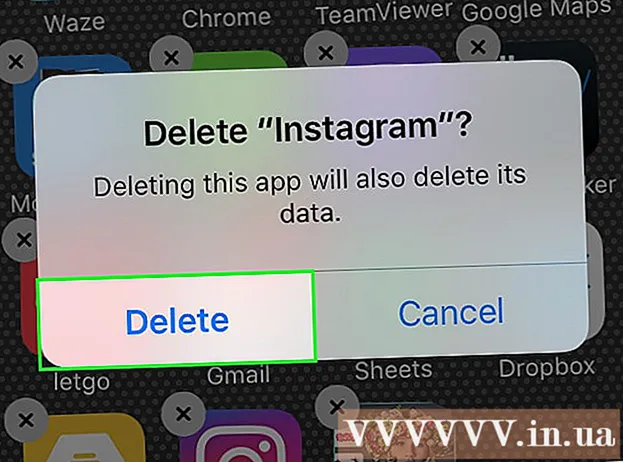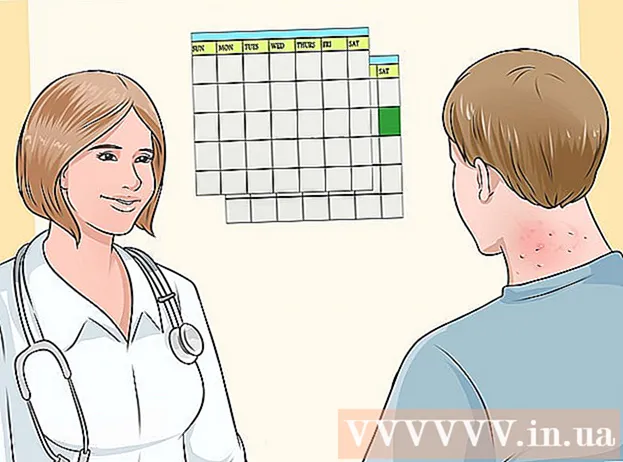May -Akda:
Randy Alexander
Petsa Ng Paglikha:
3 Abril 2021
I -Update Ang Petsa:
24 Hunyo 2024

Nilalaman
Ngayong mga araw na ito, parami nang paraming mga tao ang gumagamit ng mga computer upang mag-imbak ng mga alaala, mahahalagang dokumento at iba pang mga uri ng impormasyon na kailangang maimbak sa mahabang panahon. Samakatuwid ang pag-backup ng data ay isang napakahalagang hakbang sa pagpepreserba ng data sa isang mahaba (o maikli) na tagal ng panahon.
Mga hakbang
Paraan 1 ng 6: Mga PC (Windows 7, 8 at mas maaga)
Maghanap ng angkop na aparato sa pag-iimbak. Kailangan mo ng isang aparato na may kakayahang itago ang lahat ng data upang mai-back up. Dapat ay mas malaki ito nang dalawang beses kaysa sa hard drive na kinakailangan upang i-back up. Ang isang panlabas na hard drive ay ang pinakamahusay na pagpipilian at madaling hanapin.
- Maaari kang lumikha ng mga partisyon kung nais mong gamitin ang iyong kasalukuyang computer para sa pag-backup. Bagaman ito ay isang ligtas na pagpipilian, dapat kang mag-ingat dahil ang sistema ay madaling kapitan sa mga virus at pagkabigo sa hard drive.

I-plug ang aparato sa computer. Gamit ang isang USB cable o ibang paraan ng koneksyon, isaksak ang imbakan na aparato sa computer upang mai-back up. Matapos ang pag-plug sa aparato, lilitaw ang isang dialog box na nagtatanong kung ano ang kailangan mong gawin sa aparato. Isa sa mga pagpipilian ay ang paggamit ng iyong aparato upang i-back up at buksan ang Kasaysayan ng File. Piliin ang item na ito.- Sa puntong ito ang dialog box ay hindi awtomatikong magbubukas, kailangan mong manu-manong i-set up ang backup sa pamamagitan ng paghahanap ng History Files. Mahahanap mo ito sa Control Panel.
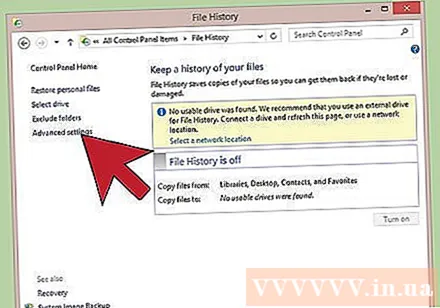
Pag-setup ng Advanced na Mga Setting. Pagkatapos mong buksan ang programa, maaaring gusto mong baguhin ang ilan sa mga setting sa seksyong Mga Advanced na Setting, na na-access sa kaliwa. Pinapayagan kang baguhin ang dalas ng pag-backup ng iyong computer, kung gaano katagal ang pinapanatili na mga file, at kung gaano karaming puwang ang gagamitin.
Pumili ng isang backup na hard drive. Matapos i-set up ang mga setting, tiyaking pipiliin ang naaangkop na backup drive (ang panlabas na hard drive ay pipiliin bilang default).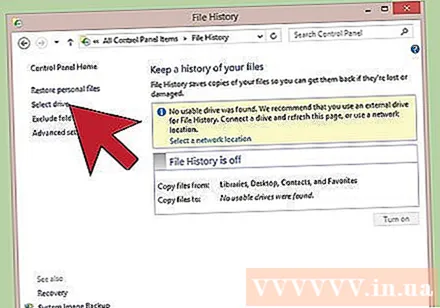

Pindutin ang pindutang "I-on". Matapos ipasok ang tamang mga setting, i-click ang "I-on". Sisimulan nito ang proseso. Tandaan na ang unang pag-backup ay maaaring magtagal at gusto mong gawin ito sa gabi o kapag umalis ka sa bahay upang magtrabaho, kaya hindi mo gagamitin ang iyong computer habang isinasagawa ang backup. Basta, tapos na ang lahat! anunsyo
Paraan 2 ng 6: Mac (OS X Leopard at mas maaga)
Maghanap ng angkop na aparato sa pag-iimbak. Kailangan mo ng isang aparato na may kakayahang itago ang lahat ng data upang mai-back up. Dapat ay mas malaki ito nang dalawang beses kaysa sa hard drive upang mai-back up. Ang isang panlabas na hard drive ay ang pinakamahusay na pagpipilian at madaling hanapin.
- Maaari kang lumikha ng mga partisyon kung nais mong gamitin ang iyong kasalukuyang computer para sa pag-backup. Habang ito ay isang ligtas na pagpipilian, dapat ka ring mag-ingat dahil ang system ay madaling kapitan sa pagkabigo ng hard drive at iba pang mga problema.
I-plug ang aparato sa computer. Gamit ang isang USB cable o ibang paraan ng koneksyon, isaksak ang imbakan na aparato sa computer upang mai-back up. Sa sandaling naka-plug in ang aparato, lilitaw ang isang dialog box na nagtatanong kung kailangan mo itong gamitin upang mai-back up ang Time Machine. Mag-click sumasang-ayon upang magpatuloy at i-click ang "Gumamit bilang Backup Disk".
- Kung ang aparato ay hindi awtomatikong kinikilala, maaari mong simulan ang proseso nang manu-mano sa pamamagitan ng pag-access sa Time Machine mula sa seksyon ng Mga Kagustuhan sa System.
Hinahayaan nating magpatuloy sa proseso ng pag-backup. Awtomatikong nasimulan ang proseso. Kung ito ang unang pagkakataon, maaari itong tumagal ng mahabang oras upang magawa mo ang backup sa gabi o bago magtrabaho upang hindi ka maghintay.
Mga Setting ng Pag-setup. Maaari kang pumunta sa panel ng Time Machine sa seksyon ng Mga Kagustuhan sa System upang baguhin ang mga setting. Piliin ang "Mga Pagpipilian" sa kanang sulok sa ibaba ng screen upang baguhin ang mga item ng pagkakabit, mga notification sa setting, at mga pagpipilian sa lakas ng baterya. anunsyo
Paraan 3 ng 6: iPad
Ikonekta ang aparato sa computer gamit ang pinakabagong bersyon ng iTunes na naka-install. Dito nai-back up ang data kaya tiyaking magagamit mo ang iyong computer para sa hangaring ito ..
Pumunta sa Menu ng File.
Piliin ang submenu ng Mga Device (ang submenu ng Mga Device) pagkatapos ay piliin ang "I-backup".
Pumili ng isang lokasyon ng pag-backup. Sa kaliwang bahagi, maaari mong piliin na i-save ito sa cloud service o i-save ito sa iyong computer.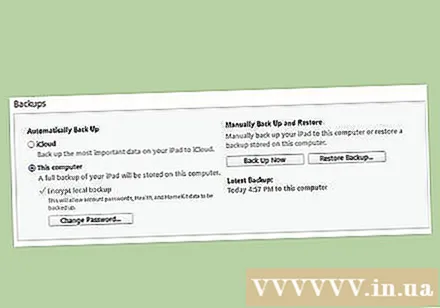
Piliin ang "I-back Up Ngayon". Kaya tapos ka na! anunsyo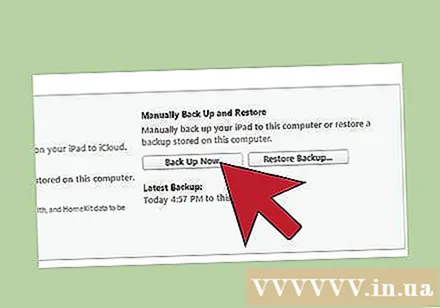
Paraan 4 ng 6: Galaxy Tab
Mag-navigate sa seksyon ng Mga Setting.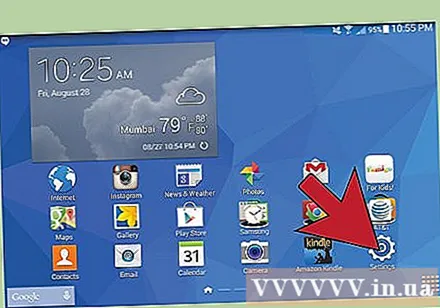
Piliin ang Mga Account at Sync.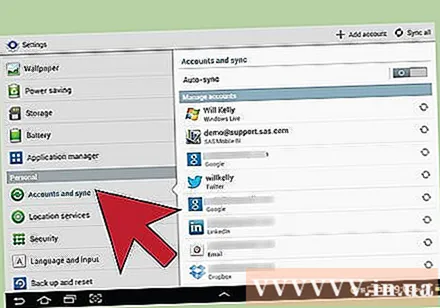
Tiyaking napili ang lahat ng mga item upang mai-back up. Tandaan na maaari mo lamang mai-back up ang ilang mga item sa ganitong paraan. Ang mga solong file ay kailangang mai-back up sa sumusunod na pamamaraan.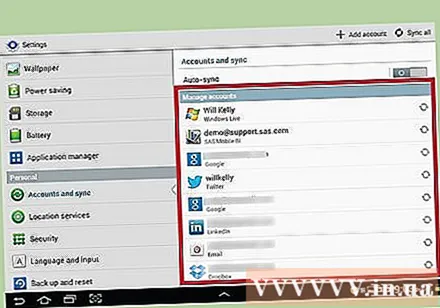
Piliin ang berdeng pindutan ng pag-sync, na matatagpuan malapit sa Google account. Pinapayagan nitong maisabay ang mga item. Kapag tapos na, maaari mong piliin ang "pabalik" upang magpatuloy sa paggamit ng aparato. anunsyo
Paraan 5 ng 6: Single File
Humanap ng isang storage device. Maaari mong i-back up ang mga solong file sa isang USB drive, isang panlabas na hard drive, cloud storage, CD, o floppy disk (kung mas matanda ang system o nais mong subukan ang nostalgia), o anumang iba pang aparato. Maaari kang gumawa ng pagpipilian batay sa iyong mga pangangailangan sa imbakan at antas ng seguridad.
Kopyahin ang file sa folder. Kopyahin ang lahat ng mga file na nais mong i-back up sa isang folder sa iyong computer. Pagkatapos ay maaari mong hatiin ang mga file sa maraming mga subfolder kung ninanais.
- Ang paglalagay ng lahat ng mga file sa isang hiwalay na folder ay ginagawang madali ang paglipat at pinipigilan ka mula sa mga nawawalang mga file. Nakakatulong din ito upang makilala ang mga backup file at iba pang mga file sa storage device.
Lumikha ng mga naka-compress na file. Maaari mong i-compress ang backup folder kung nais mo. Lalo itong kapaki-pakinabang kung ang laki ng file ay napakalaki.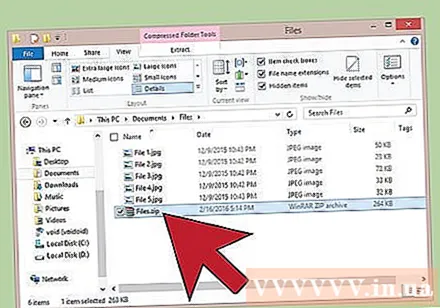
Tumaas na seguridad. Maaari kang mag-encrypt o protektahan ang password ng isang archive o folder, nakasalalay sa pamamaraan na pinili mo. Ito ang paraan upang mapabuti ang seguridad kung ang file ay naglalaman ng sensitibong nilalaman. Siguraduhin lamang na hindi mo nakakalimutan ang iyong password.
Kopyahin ang folder o archive sa aparato. Matapos ang archive o archive ay handa na, kopyahin ito sa storage device gamit ang command na copy-paste at mag-navigate sa pagitan ng mga aparato o i-save ang item sa cloud storage (kung pipiliin mo sa ganitong paraan).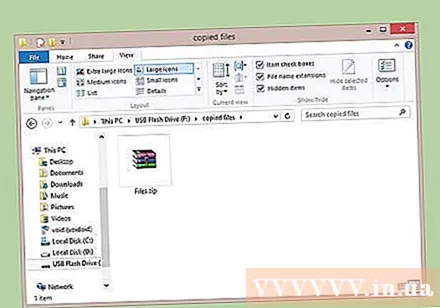
Ilipat ang aparato sa isang bagong computer. Kung nagba-back up ka ng mga file sa isang aparato tulad ng isang USB, dapat mong kopyahin ang mga file sa isa pang computer para sa kaligtasan dahil may mga oras na kailangan o mawala ang USB. anunsyo
Paraan 6 ng 6: Paggamit ng Cloud
Maghanap ng isang online archive. Ang online na imbakan ay isang lumalaking larangan na nagbibigay-daan sa mga gumagamit na i-back up ang kanilang data sa mga server. Maaari mong ma-access ang backup na file kahit saan hangga't kinakailangan ang isang koneksyon sa network. Maraming mga serbisyo na nag-aalok ng iba't ibang mga pag-andar, parehong libre at bayad:
- BackBlaze - Nag-aalok ng walang limitasyong imbakan para sa isang maliit na bayad bawat buwan.
- Carbonite - Isa sa maraming mga serbisyong online backup na nag-aalok ng walang limitasyong imbakan para sa isang buwanang bayad. Kilala ang Carbonite para sa awtomatiko nitong backup na solusyon.
- SOS Online Backup - Ang isa pang serbisyo para sa pag-backup ng laro, nagbibigay ang SOS ng walang limitasyong imbakan para sa lahat ng mga account.
Alamin ang pagkakaiba sa pagitan ng online na imbakan at pagho-host ng serbisyo. Ang mga serbisyo tulad ng Google Drive, SkyDrive (OneDrive) at DropBox ay nag-aalok ng online na imbakan, ngunit madalas silang nangangailangan ng manu-manong pag-update. Ang file ay naka-sync sa pagitan ng mga aparato gamit ang account na iyon, nangangahulugan na kung ang file ay tinanggal sa backup server, ito ay tatanggalin sa lahat ng mga konektadong aparato! Ang mga serbisyong ito ay hindi nagbibigay ng mga hilaw na file, nangangahulugang magiging mahirap o imposibleng makuha ang isang lumang bersyon ng isang file.
- Maaari mong gamitin ang mga serbisyong ito bilang mga libreng archive, ngunit hindi sapat ang mga ito upang matawag na "mga serbisyong pang-backup". Maaari mong mapanatili ang mga manu-manong pag-backup.
Suriin ang seguridad ng serbisyo. Anumang propesyonal na serbisyong online backup ay naka-encrypt ang lahat ng mga file sa kanilang mga server. Maaari nilang ma-access ang metadata tulad ng pangalan ng folder at laki ng file, ngunit ang eksaktong nilalaman ng data ay maaari mo lamang makita.
- Maraming mga serbisyo ang gumagamit ng mga personal na password upang ma-encrypt ang data. Ito ay isang lubos na ligtas na pamamaraan, ngunit mawawalan ka ng access kung makalimutan mo ang iyong password. Sa kasong iyon, ang password ay permanente at ang data ay nawala.
Mag-set up ng isang iskedyul. Halos lahat ng mga online backup solution ay may kasamang software o isang interface ng browser na nagbibigay-daan sa iyo upang itakda ang dalas at kung ano ang mai-back up. Magtakda ng iskedyul na gagana para sa iyo. Kung madalas kang gumagawa ng mga pagbabago sa mga file, dapat kang mag-set up ng isang nightly backup. Kung hindi mo regular na ginagamit ang iyong computer, maaari kang magtakda ng isang lingguhan o buwanang pag-backup.
- Subukang mag-iskedyul ng isang backup kapag hindi mo ginagamit ang iyong computer dahil ang prosesong ito ay maaaring ubusin ang bandwidth at mga mapagkukunan ng computer.
Payo
- Tiyaking matagumpay na natapos ang pag-backup bago mo ipagpatuloy ang paggamit ng iyong computer.
- Iskedyul upang i-back up ang lahat ng mahahalagang file. Nakasalalay sa kung gaano mo kadalas ginagamit ang iyong computer at gumawa ng mga pagbabago sa iyong mga file, maaari mong itakda ang iyong sariling mga plano sa pagkilos. Tandaan lamang na handa ang iyong data at i-on ang iyong computer kung oras na upang mag-back up.
- Mag-imbak ng data sa isang ligtas na lugar na malayo sa mga panganib sa kapaligiran. Nakasalalay sa kung gaano kahalaga ito, maaari mong iwanan ang backup na aparato sa isang ligtas o fireproof safe. Kung ang data ay hindi masyadong mahalaga, maaari mo itong itago sa isang aparador o sa isang mesa. Isaalang-alang ang paggamit ng isang online backup solution.
- Ang mga pag-backup ng computer ay maaaring tumagal ng mahabang panahon, lalo na sa maraming data. Kaya't i-back up kapag binuksan mo ang iyong computer (o kapag naiwan mo ang iyong computer) ngunit huwag gamitin ang mga file upang mag-back up.
- Magtakda ng isang paalala sa kalendaryo upang suriin at kumpirmahin ang mga pag-backup tuwing ilang buwan. Walang mas masahol pa kaysa sa pag-iisip na ang data ay nai-back up ngunit naging isang pagkabigo ng aparato (hal. Isang pagkabigo sa hard drive), pagkatapos ay matuklasan na ang backup ay hindi nai-update o hindi mo nai-back up kung ano ang kailangan mo.
- Kasama sa karaniwang pag-backup ang maraming iba't ibang mga pamamaraan na sinamahan ng regular na pag-verify ng data.
Babala
- Huwag gamitin ang computer habang nagba-back up. Kung gumawa ka ng mga pagbabago sa mga file habang nagba-back up, maaaring hindi mo alam kung aling bersyon ang nai-save, o maaari mong maputol ang proseso. Pinapabagal din nito ang iyong computer.
- Huwag iwanan ang backup na aparato sa mahalumigmig o hindi matatag na mga kapaligiran. Ang mga computer device ay napaka-sensitibo, at kung hindi ka maingat maaring mawala ang iyong backup data.